Como fazer upload de um trabalho usando Maya e Octane Renderer
Abra a cena que deseja renderizar online no Maya com o Octane Renderer.
Abra as configurações de renderização do Maya e defina um nome para a saída na guia 'File Output'.
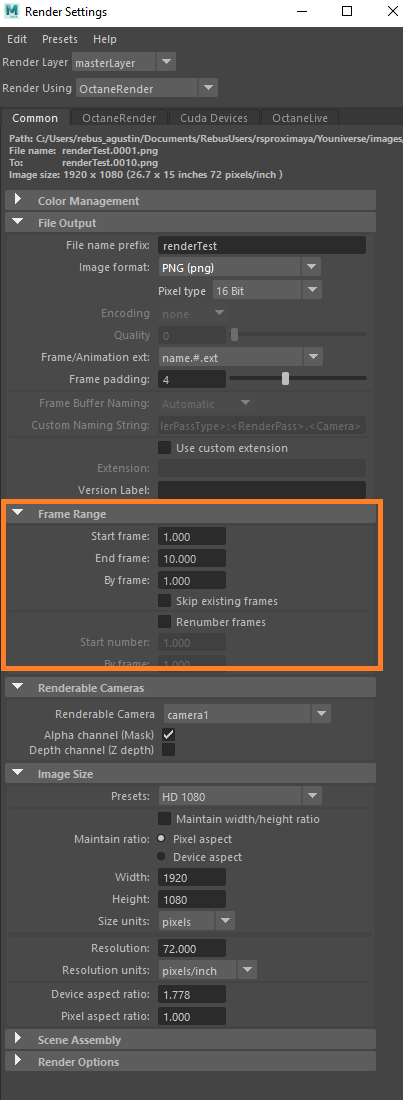
Defina um formato de saída para as imagens que deseja renderizar online.
No menu suspenso 'Frame Range', defina se deseja renderizar um único quadro ou uma animação.
Na guia 'Image Size', defina a resolução para os resultados do trabalho que deseja renderizar online.
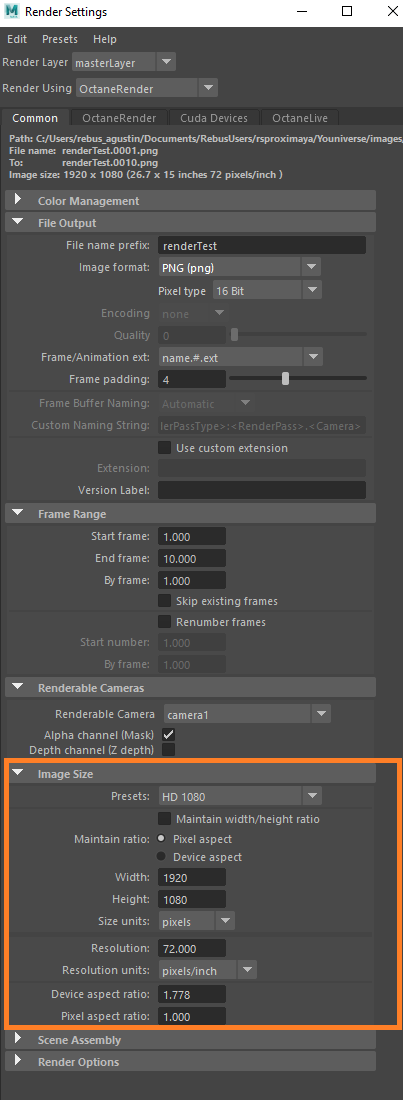
Na guia 'Octane Render', defina os valores de 'Max samples'. Este parâmetro afetará o tempo de renderização e a qualidade de renderização, mas eles também dependem de sua cena, portanto, faça alguns testes locais antes de enviar o trabalho para a nuvem de renderização.
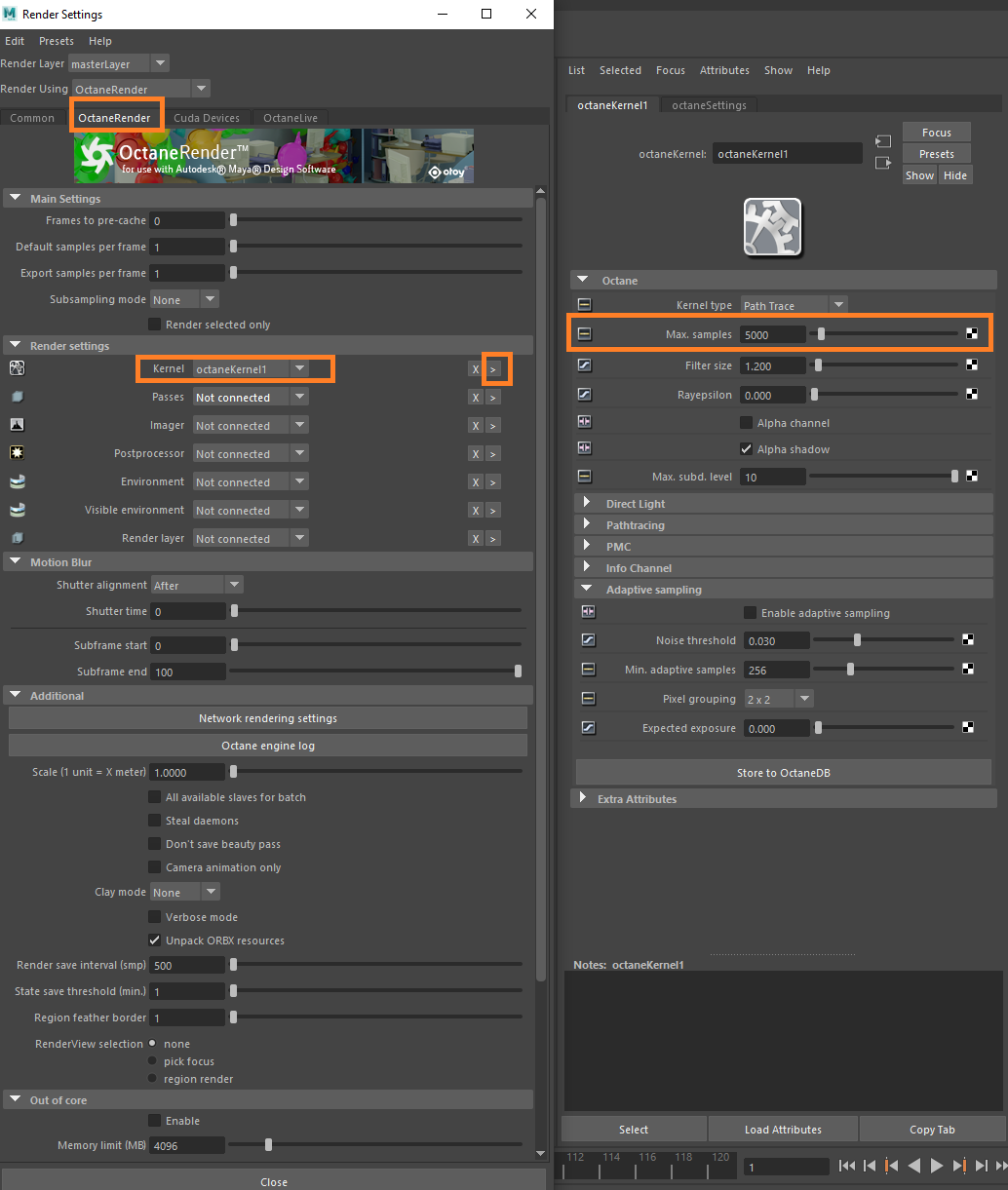
Feche a configuração de renderização do Maya e abra a janela de configuração da RebusFarm por meio da estante RebusFarm.

Consulte 'Envio de trabalho do Maya' para obter informações mais detalhadas sobre cada uma das opções da janela de configuração da RebusFarm.
Depois de definir as configurações da RebusFarm, clique no botão 'Render now' na parte inferior da janela de configuração da RebusFarm.
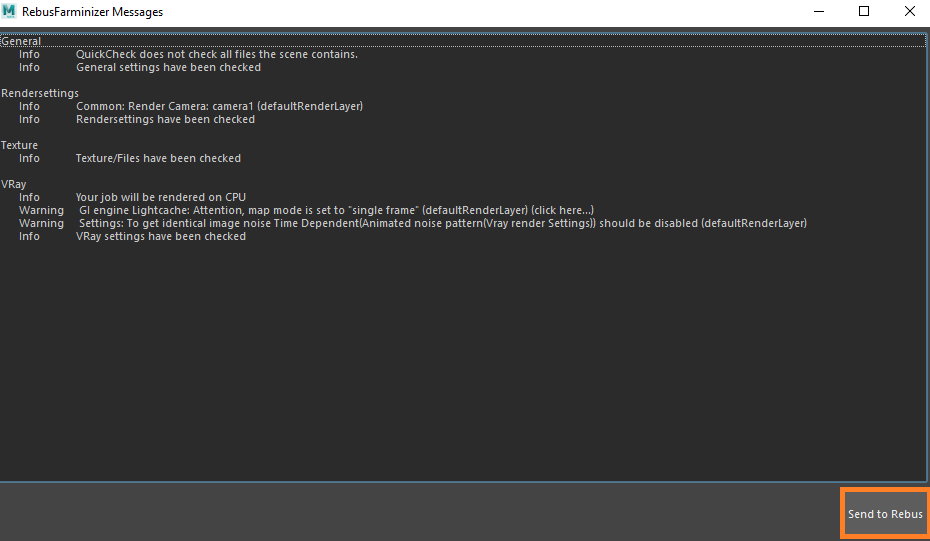
Uma nova janela será aberta para mensagens RebusFarm, mostrando todas as informações relevantes, avisos e erros que sua cena possa ter.
Se você não receber uma mensagem de erro, continue clicando em 'Send to RebusFarm' para enviar seu trabalho para renderizar online.
O Rebus Farminizer fará o upload do seu trabalho para a nuvem de renderização, incluindo todos os ativos necessários para a renderização. Você pode verificar o andamento do upload e da renderização visitando o ControlCenter. Assim que o processo de upload for concluído, o processo de renderização começará automaticamente se você ativou a opção 'Autostart render' antes de enviar. Caso contrário, você terá que iniciar a renderização manualmente clicando no botão 'Start Render' no ControlCenter. Verifique nossa seção 'Como usar o ControlCenter' para obter mais detalhes sobre o ControlCenter.
Assim que o trabalho de renderização for concluído, seus resultados serão baixados automaticamente da nuvem de renderização para o caminho de salvamento de saída que você definiu em sua configuração de renderização.
